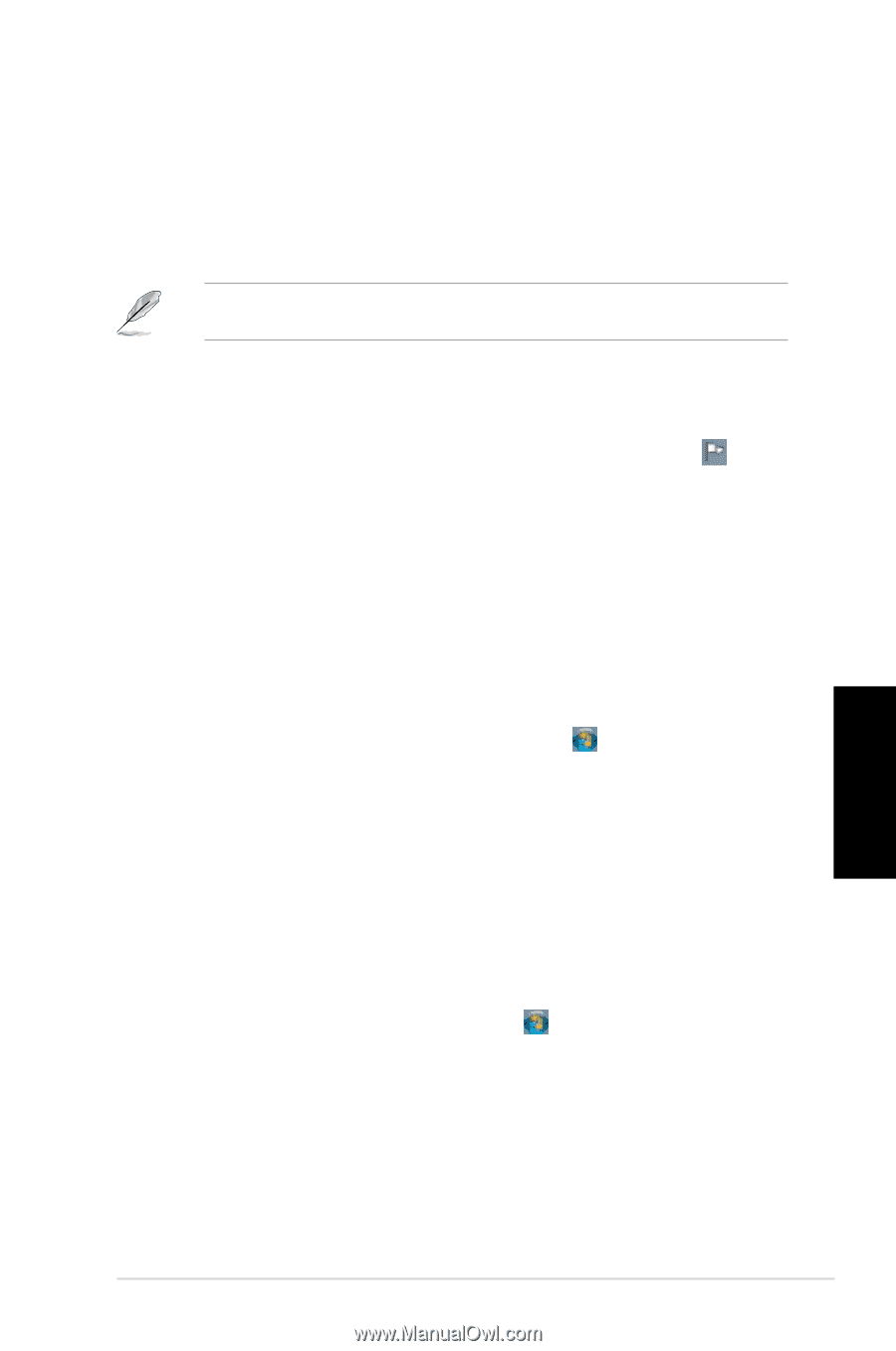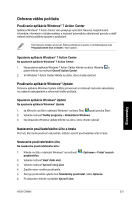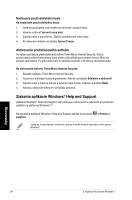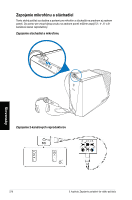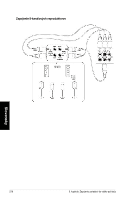Asus CG8565 User Manual - Page 273
Ochrana vášho počítača, Používanie aplikácie Windows
 |
View all Asus CG8565 manuals
Add to My Manuals
Save this manual to your list of manuals |
Page 273 highlights
Ochrana vášho počítača Používanie aplikácie Windows® 7 Action Center Aplikácia Windows® 7 Action Center vám poskytuje výstražné hlásenia, bezpečnostné informácie, informácie o údržbe systému a možnosť automaticky odstraňovať poruchy a riešiť niektoré bežné problémy spojené s počítačom. Tieto hlásenia môžete upravovať. Ďalšie podrobnosti si pozrite v predchádzajúcej časti Prispôsobovanie ikon a hlásení v tejto kapitole. Spustenie aplikácie Windows® 7 Action Center Na spustenie aplikácie Windows® 7 Action Center: 1. Na spustenie aplikácie Windows 7 Action Center kliknite na ikonu Hlásenie� a potom kliknite na možnosť Otvoriť Action Center. 2. Vo Windows 7 Action Center kliknite na úlohu, ktorú chcete vykonať. Používanie aplikácie Windows® Update Pomocou aplikácie Windows Update môžete preverovať a inštalovať najnovšie aktualizácie na zvýšenie zabezpečenia a výkonnosti vášho počítača. Spustenie aplikácie Windows® Update Na spustenie aplikácie Windows® Update 1. sa kliknutím na lište s nástrojmi Windows® na ikonu Štart� spustí ponuka Štart. 2. Vyberte možnosť Všetky programy > Aktualizácia Windows. 3. Na obrazovke Windows Update kliknite na úlohu, ktorú chcete vykonať. Nastavenie používateľského účtu a hesla Pre ľudí, ktorí budú používať váš počítač, môžete vytvoriť používateľský účet a heslo. Nastavenie používateľského účtu Na nastavenie používateľského účtu: 1. Kliknite na lište s nástrojmi Windows® na možnosť > Začíname > Pridať nových používateľov. 2. Vyberte možnosť Viesť ďalší účet. 3. Vyberte možnosť Vytvoriť nový účet. 4. Zapíšte meno nového používateľa. 5. Ako typ používateľa vyberte buď Štandardný používateľ, alebo Správca. 6. Po dokončení kliknite na tlačidlo Vytvoriť účet. Slovensky ASUS CG8565 273